
Supprimer automatiquement vos anciens messages (SMS, MMS ou iMessages) sur iPhone et iPad
Que ce soit pour des raisons de confidentialité, d’organisation ou pour libérer (un peu) d’espace sur votre appareil iOS, vous pouvez vouloir supprimer vos anciens messages que ce soit des SMS, des MMS ou des iMessages. Mais gérer cela manuellement est vite contraignant. Il existe une option automatique assez pratique pour y arriver que nous voyons dans ce tutoriel.
(Note: toutes les images de l’article peuvent être cliquées pour un agrandissement)
Commencez par lancer l’app Réglages à partir de l’écran d’accueil.
Dans réglages naviguez vers le bas jusqu’aux options des Messages.
Dans les options de Messages allez à nouveau vers le bas jusque la section « Historique des messages » et tapotez sur « Gardez les messages ».
Vous avez alors accès à trois options: une période assez courte de 30 jours, une assez longue d’un an et l’option de les garder pour toujours (qui est l’option par défaut). En fonction de ce que vous souhaitez, il faut choisir l’option qui convient le mieux. Par exemple, 30 jours permet d’avoir la plus forte confidentialité mais vous perdez tous les messages vieux de plus de 30 jours. Pour l’exemple, nous allons tapoter sur « 30 jours ».
iOS vous propose alors d’effacer immédiatement tous les messages actuellement sur votre iPhone/iPad et vieux de plus de 30 jours. Attention cette opération est irréversible et vous ne pourrez pas récupérer les messages supprimés (sauf si vous avez fait une sauvegarde préalable vers iCloud ou iTunes et faites une restauration). Cliquez sur « Supprimer » si vous êtes prêt pour valider. Voilà à présent, tout message vieux de plus de 30 jours sera automatiquement effacé dans le futur. C’est le même principe avec l’option « 1 an ».

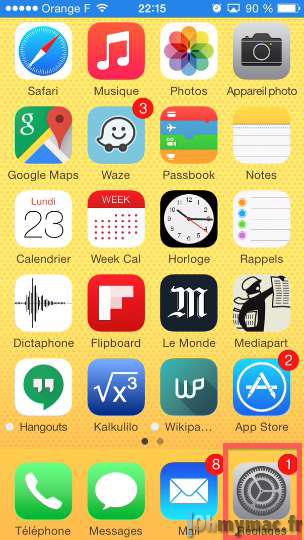
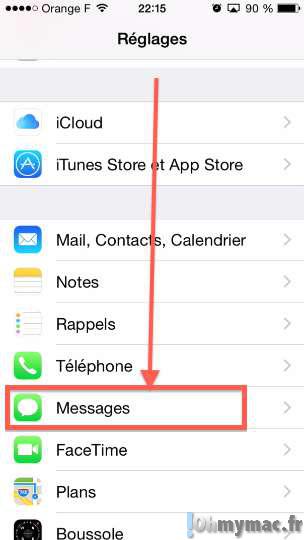
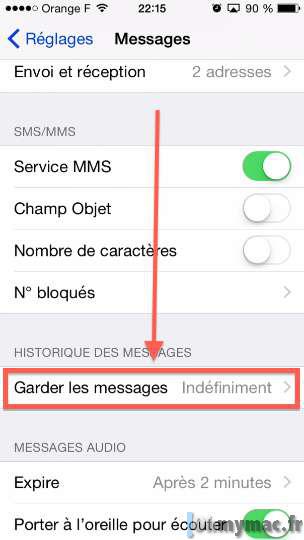
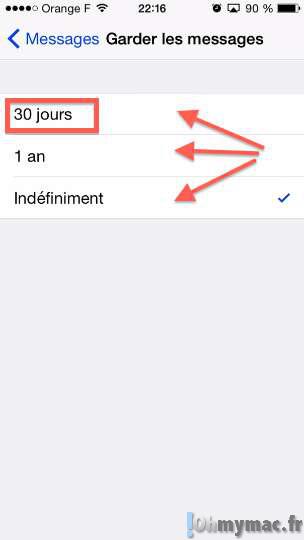
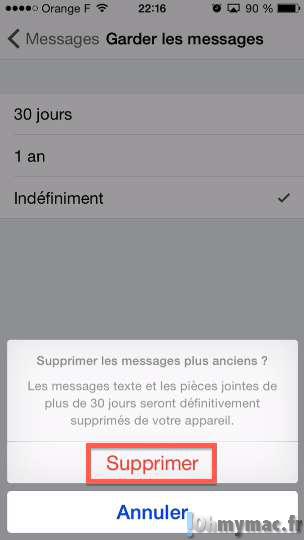








No Comment